任务栏显示
1、将鼠标移至桌面最下发任务栏就是显示,然后右键选择属性
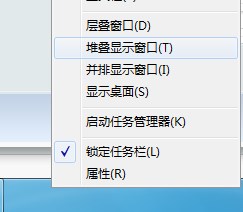
2、在任务栏的选项下方把锁定任务栏√,这个功能是防止任务栏移位,比如说跑到桌面最上方或者左右2边。
然后看看自动隐藏任务栏这一项是否√,有的话就去除,这样任务栏就能正常显示了,打√则会隐藏任务栏。喜欢小图标的用户还可以把使用小图标这一项√,这样任务栏的图标就会很迷你,很美观哦
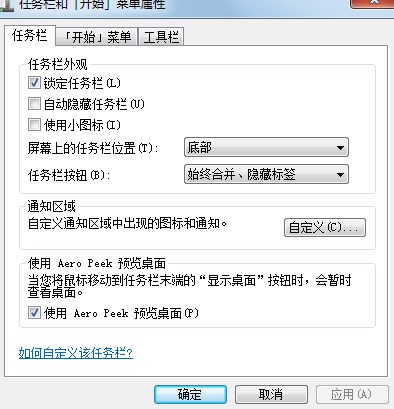 、
、任务栏透明化
1、在电脑桌面空白处单击鼠标右键,然后选择个性化。或者可以在控制面板中找到外观和个性化,再选择个性化。
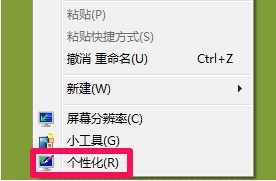
2、在个性化中点击选择窗口颜色,进入设置win7任务栏透明。
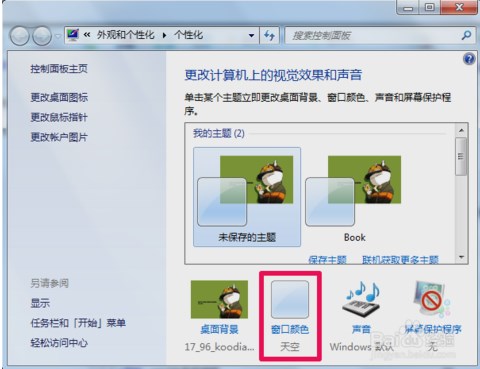
3、在窗口颜色和外观中点击勾选启用透明效果保存设置,这样win7任务栏透明就设置好了。
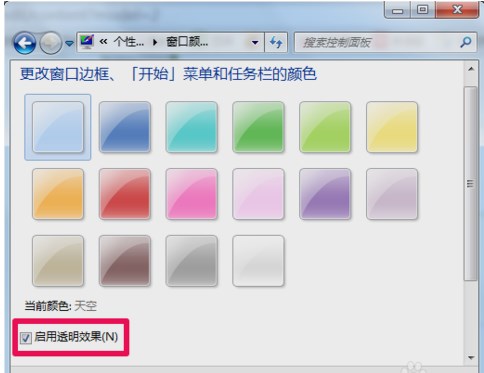
4、设置好之后win7任务栏就变成透明的了,如图所示。有没有很美?
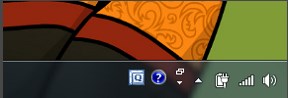
以上就是xiaob小编为大家收集的任务栏隐藏和显隐,以及任务栏透明化了